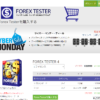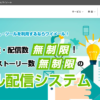【保存版】フォレックステスター4の「使い方」購入・操作ガイド
フォレックステスター( Forex Tester )のマニュアルとしてお使いください。ソフト単体は買い切りなので一度購入すれば過去十年以上前から1か月前までのローソク足データをダウンロードしトレード検証をすることができるのでおすすめです。
フォレックステスター4は今までのシリーズの改善点を組み込み使いやすい機能が追加され多機能で基本的な操作方法を学べば効率的なトレード検証をすぐに行うことができます。
フォレックステスター4の追加機能についてはこちら
フォレックステスター4のココがすごい!追加機能で検証速度が向上!
しかし初めて使う方には購入時や初期設定の方法が独特なため基本操作を理解するまで時間がかかるかもしれません。
ここでは「VIP」月間アクセス権のライセンス購入からインストール、初期設定、検証を行う所まで順を追って書いています。まだ購入していない方、使い方がわからない方は参考にして購入してください。
どのライセンスを買えばいいのか迷っている方はこちらをご覧ください。
フォレックステスターで高額な「VIP」生涯パッケージは必要?
まだフォレックステスター4を持っていない方は「フリートライアル版」をダウンロードしてみてください。
オンライン上どこでもトレード検証ができる「フォレックステスターオンライン」がサービス提供を開始しました。こちらもおすすめです。
フォレックステスターの購入方法
フォレックステスターを購入するためにはフリートライアル版をパソコンにインストールし、ライセンス購入、レジストレーションキーの入力することで完了します。
フリートライアル版(無料版をダウンロード)
公式サイトメニュー右側にある「ダウンロード」をクリック。「フリートライアルを開始」でフォレックステスターをダウンロードします。
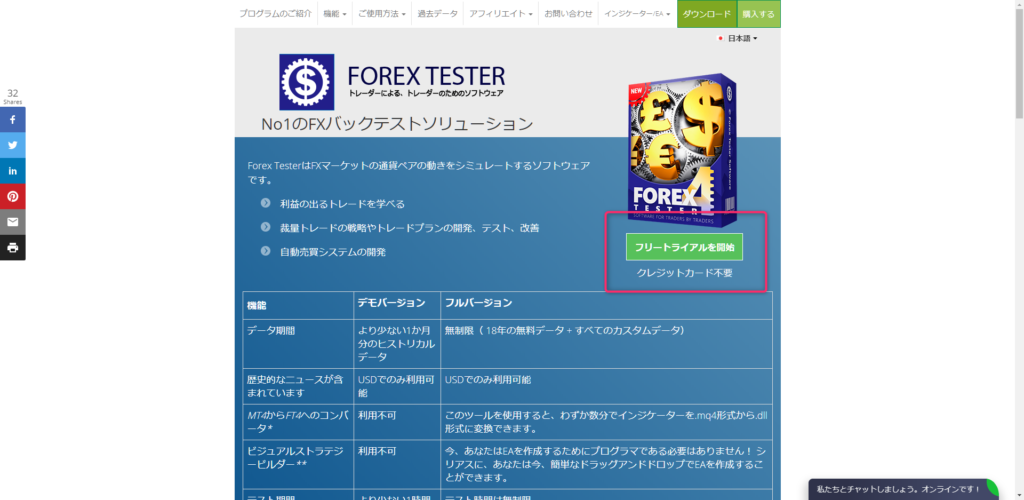
ダウンロードしたファイルを起動するとセットアップウィザードが開始します。内容をよく読みインストールを開始します。
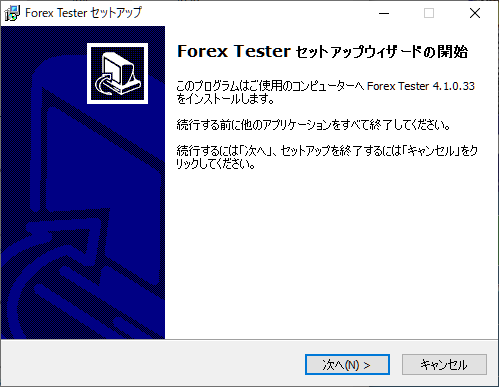
インストール完了後フォレックステスターを起動します。
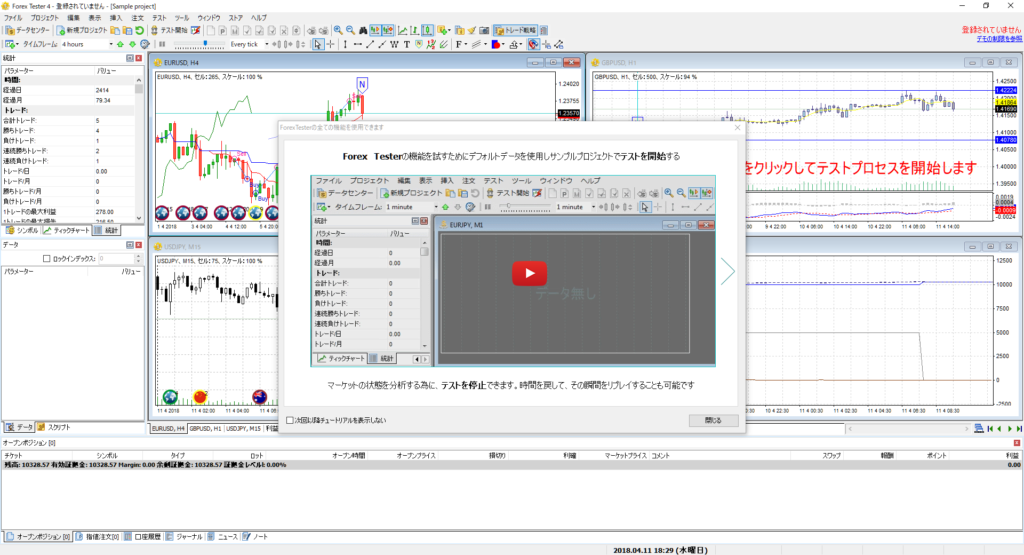
フォレックステスターのインストールは完了です。このままだと「無料版」のままでトレード検証は制限されているのでライセンスの購入をします。
フリートライアル版を解除するためにライセンスを購入しレジストレーションキーの入力をします。
ライセンスの購入方法
- 公式サイトメニュー右端にある「購入する」をクリック
- VIPの「月間アクセス権」を選択
- 「Forex Tester – Dataを購入する」をクリック
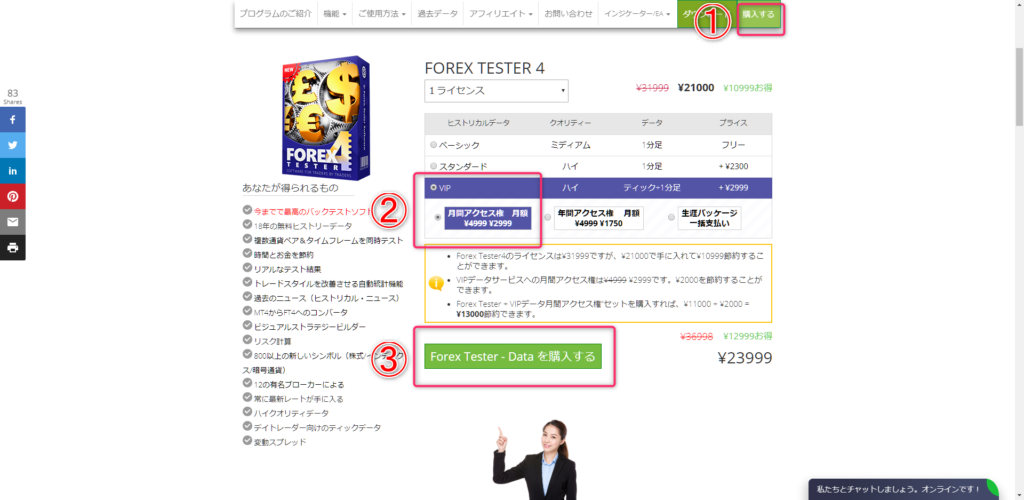
チェックアウト画面で価格を確認し名前、メールアドレス、住所、電話番後、クレジットカード(VisaかMaster Card)で支払うかPaypalで支払うかを選択し「注文送信」をクリック
※名前や住所は日本語で大丈夫です
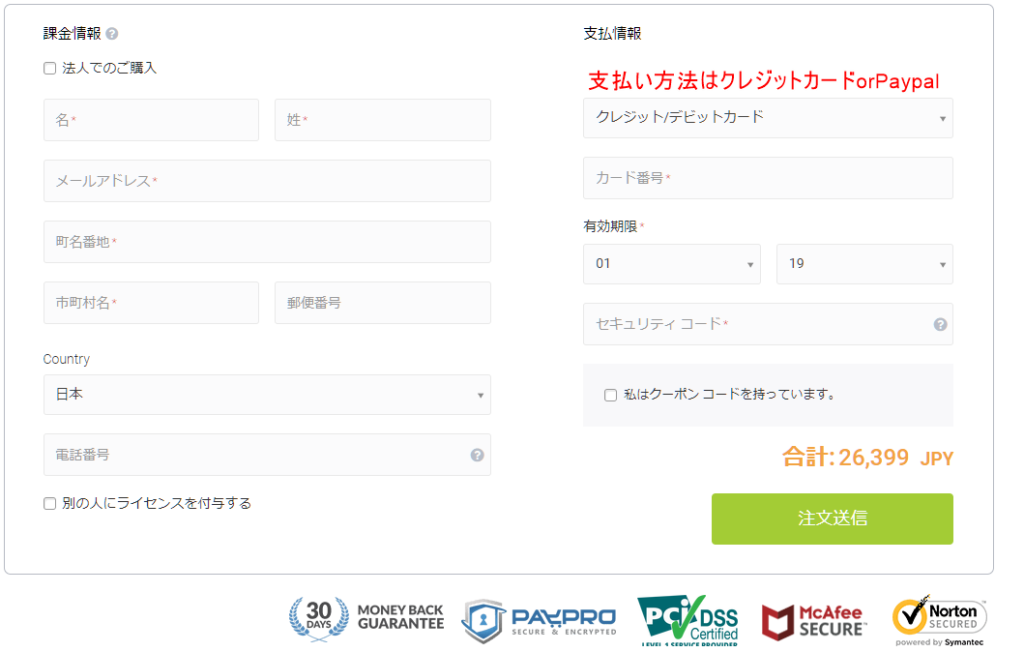
しばらくすると入力したメールアドレスにレジストレーションキーが記載されているメールが届きます。
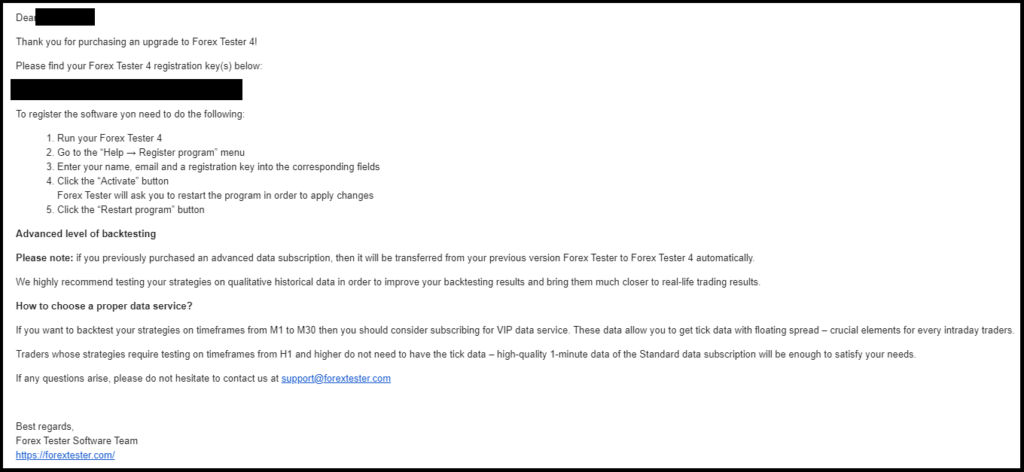
インストールしてあるフリートライアル版のフォレックステスターを起動しメニューバー「ヘルプ」の「プログラムの登録」に名前と登録したメールアドレス、レジストレーションキーを入力します。
ユーザー名は任意です。
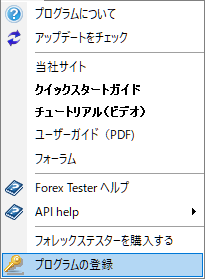
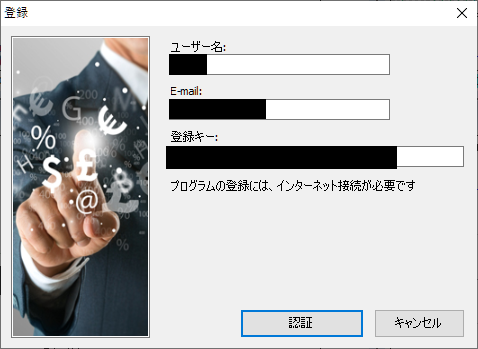
「認証」をするとトライアル版の制限が解除され再起動後にすべての機能が利用可能になります。これでフォレックステスターのインストールは完了です。
フォレックステスターの初期設定方法
フォレックステスター4を起動してもそのままの状態では検証を開始することはできません。過去のチャートを表示するために1分足データをインポートしなくてはいけません。
インポート後に新規のプロジェクトで検証を行うことが可能になります。この操作は検証したい通貨ペアごとに必要です。
初めてフォレックステスターを使用する人は少し難しいと感じる人もいるかもしれませんが下の方法で簡単に初期設定を完了することができます。
※ここでは「VIP」の初期設定を例にします。スプレッドの設定やブローカーの選択は「ベーシック」ではできません。)
1分足データ、ティックデータをインポートする
メニュー左の「データセンター」をクリックすると下記ウインドウが表示されます。
「データセンター」でインポートできるシンボル(通貨ペア)が表示されます。自分の検証をしたい通貨ペア(ここではUSDJPY)を選択し「サーバーからアップデート」をクリックします。
「VIP」ではデータ元のブローカーの数が増えます。自分の検証したい通貨ペアのデータがどのブローカーにあるかは公式サイトで確認することができます。
※ここではブローカーをFXDDに設定します。
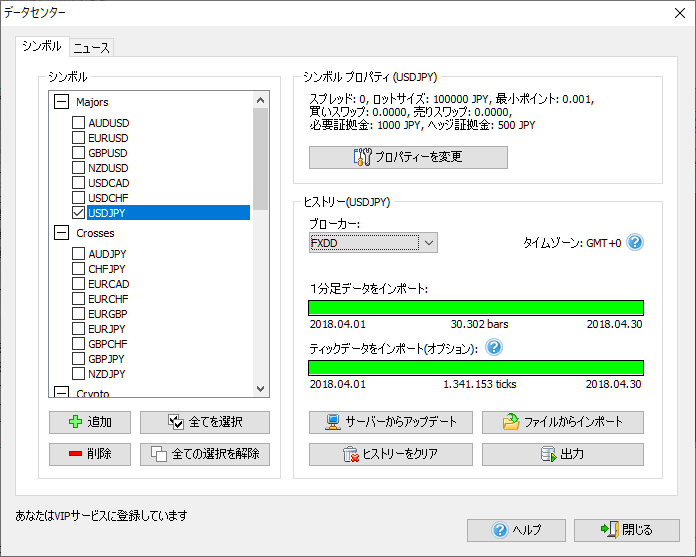
スプレッドの設定をする
スプレッドの設定をする場合は「シンボルプロパティ」の「プロパティーを変更」で「スプレッド、ポイント」を変更することができるので必要なときは各々の取引環境に合わせて設定します。
スプレッドの設定はシンボル(通貨ペア)ごとに行うため後で変更はできません。違うスプレッドにしたい場合は再度1分足データをインポートする必要があります。
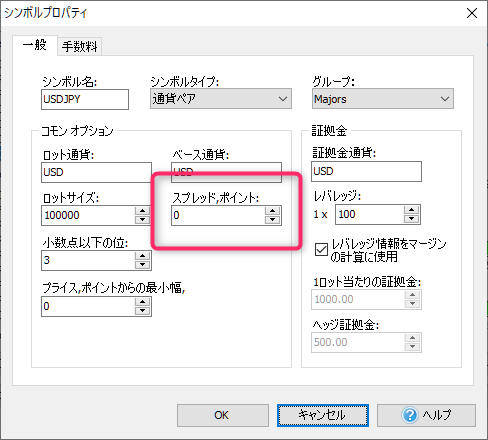
インポートする期間を決める
「最新の過去データをダウンロード」、「1分足、ティックデータをダウンロード」にチェックされている事を確認しアップデートをクリックします。
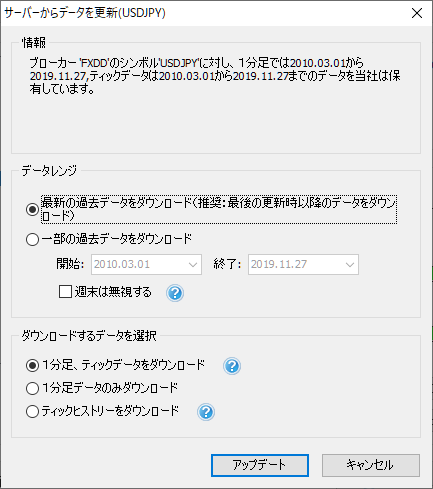
読み込みが始まり1分足データのインポートが始まります。
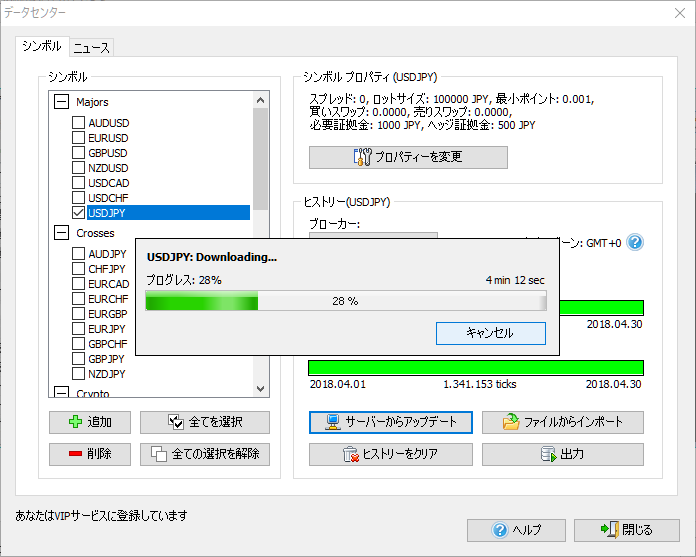
インポート完了後、「ヒストリー」緑色のバーの真ん中の「bars」と「ticks」の数が増えていれば初期設定は完了です。
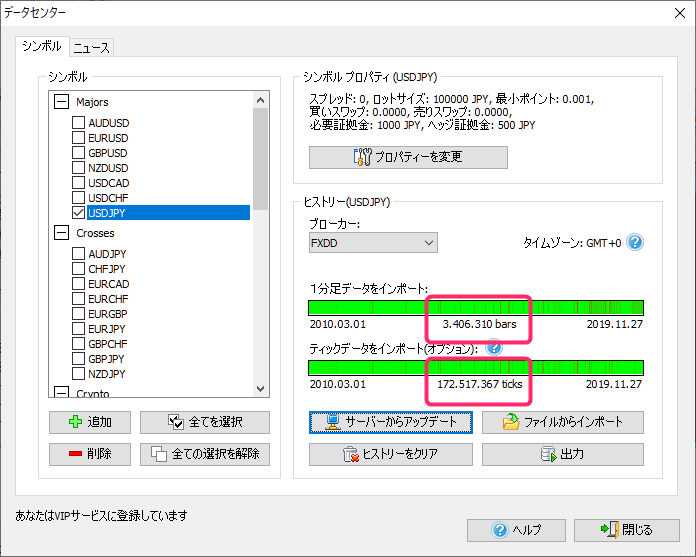
新規のプロジェクトを作成し、検証を開始しましょう。
フォレックステスターのトレード操作方法
フォレックステスターで検証を開始します。ここでは先程データをインポートしたUSDJPYの検証を行います。
新規プロジェクトの作成
「ファイル」から「新規プロジェクトを作成」をクリックプロジェクト名を任意の名前を決め初期証拠金で資金を幾ら用意するか決めます。
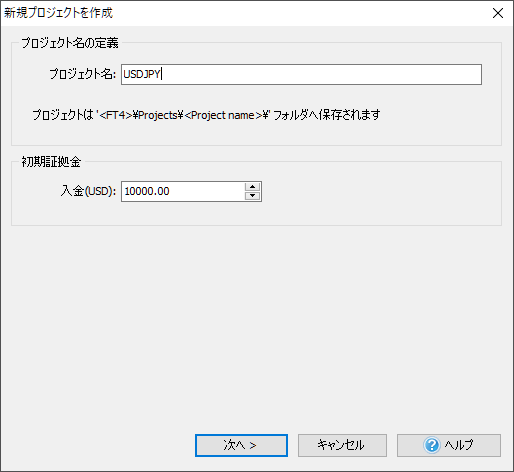
「シンボル選択」でUSDJPYを選択し、「テスト期間」を決めます。この「テスト期間」は作成するプロジェクトでどこからローソク足を読み込むかを決めます。トレード検証はここで決めた期間の中で行います。
テストクオリティは極力実際の取引環境に近づけたいので精度の高いローソク足を使用できる「1分とティックデータを使用する」をチェックします。
それぞれ設定した後に「次へ」をクリック
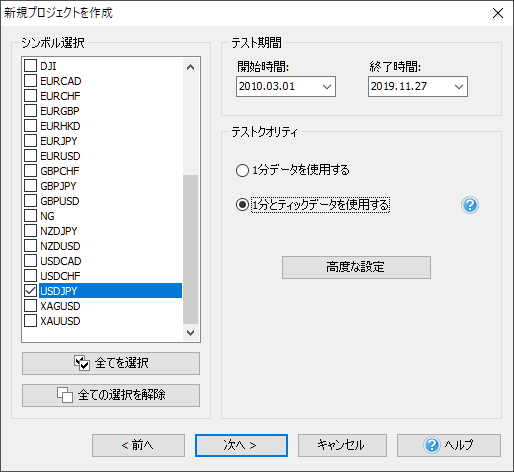
「タイムゾーンの設定」の設定で時刻の設定をします。日本時間で取引をした場合は「+9」に設定します。「テスト開始時間」はデータをインポートした期間内であれば好きな所から検証をする事ができます。
「その他」の「作成後、テスト開始」はプロジェクトが開始すると自動でチャートが動くためここでは外しておきます。
設定が完了したら「作成」をクリック。
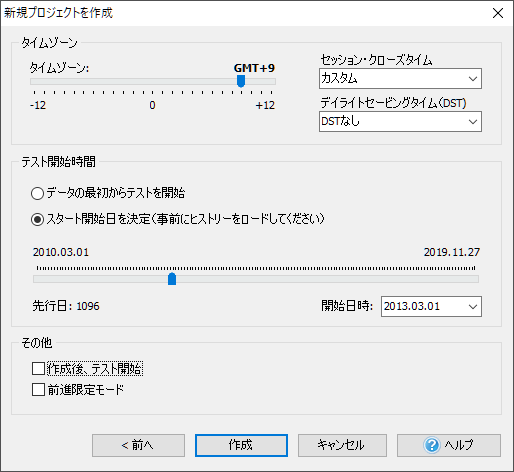
プロジェクトの作成が完了し、トレードの検証を開始することができます。
トレード検証時によく使う機能
- 「テスト開始」を押して検証をスタートします。下の「一時停止」を押すまでチャートが自動的に進みます。チャートの進むスピードは一時停止ボタン横で変更することができます。
- 「タイムフレーム」で表示するチャートの時間足を変更することができます。

チャートを止めたいときは「一時停止」を押します。「スペースキー」でローソク足1つ進めることが来ます。「バックスペースキー」でローソク足1つ戻ることができます。
注文方法
メニューバー「注文」の「新規成成行き注文」をクリック

- ロット(枚数)
- 「売り」か「買い」か
- 指値、逆指値を指定する場合は「損切」、「利確」に入力
- 売りの場合は「SELL」、買いの場合は「BUY」をクリックする
上記操作で新規の注文を行うことができます。
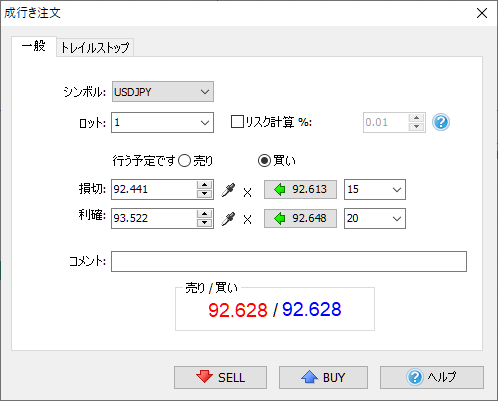
テストを一時停止している場合はスペースキーでチャートが進みます。「一時停止」を解除すると自動でチャートが進みます。下部の「オープンポジション」タブで現在保有しているポジションの利益を見ることができます。

決済方法
指値、逆指値を注文時に設定していない場合は下部の「オープンポジション」タブを開き、現在保有しているポジションをどこでもいいのでクリックします。
「注文を修正」というポップアップが表示されるので下部の「ポジションを決済」で取引完了です。
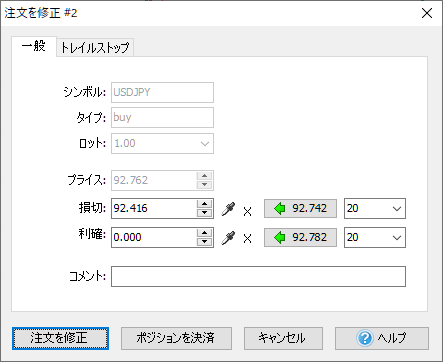
取引履歴は画面下部の「口座履歴」タブで確認をすることができます。

まとめ
これでフォレックステスターの購入から初期設定、検証までの基本操作は完了です。初期設定の部分はフォレックステスター独特のデータをインポートする設定が必要になるため最初難しいと思う人もいるかもしれません。
ここで紹介した内容が基本操作となりますので後はご自身の取引環境に合わせて細かい設定をしたり、インジケータを追加、チャート画面のカスタマイズ等行うことで実際の取引環境に近づけることができます。
実際の取引でMT4を使っている人はインターフェースが似ているので操作しやすいかもしれません。
何度も検証をすることにより自分だけのオリジナルのパターンやシグナルを発見することで勝率と期待値を上げることができます。
巷では「簡単に稼げる」といった文言の広告や有料の手法がありますがそういった方法で相場で稼げている人は聞いたことがありません。
一番の近道は自分だけのオリジナルの手法を見つけて継続的に資産を増やしていくことです。
僕自身フォレックステスターのおかげで検証しなければわからなかった事がたくさんあります。どのように変わったのかは下記記事をご覧ください。
まだフォレックステスター4を持っていない人は「フリートライアル版」があるので試してみてください。
フォレックステスターについての役立つ情報
フォレックステスターについてのお役立ち情報をいろいろまとめています。
フォレックステスターの購入に役立つ記事
フォレックステスターの機能についてのお役立ち記事
最新のセール情報については公式サイトをご覧ください